ScanTack ou Scan Tack est un adware qui vient afficher des publicités de manière intempestive dans Chrome, Firefox mais aussi Internet Explorer. Cet article vous apprend comment supprimer les pubs créées par ScanTack.
ScanTack est à la base une extension de navigateur qui s’installe sur vos navigateurs, il est donc l’auteur des pubs ScanTack qui s’affichent non-stop sur n’importe quels sites que vous parcourez. Les publicités ScanTack surgissent de un peu partout dès que ce malware a emménagé dans votre système.
Ce logiciel parasite est diffusé depuis différents endroits : vous pouvez le récupérer depuis sa pseudo page « officielle », ou vous pouvez l’avoir installé sans le souhaiter à travers de faux plug-in ou d’autres softwares gratuits qui surabondent sur les sites de torrents et de streaming.
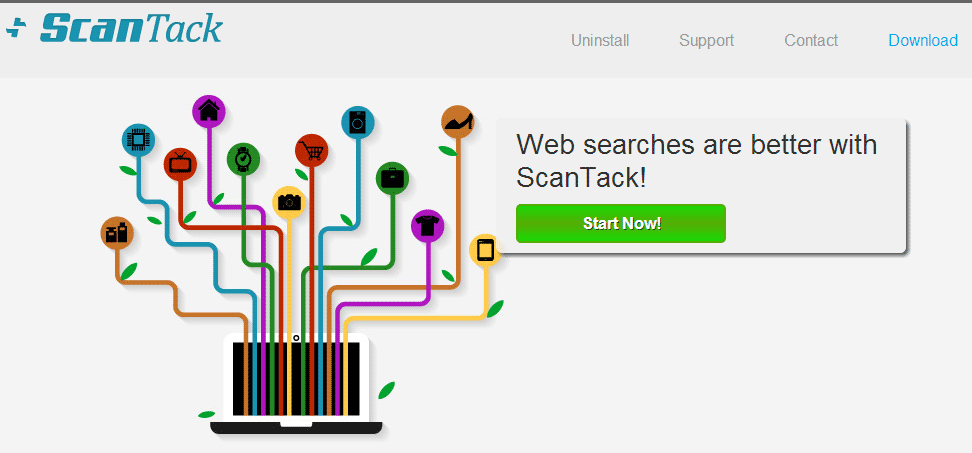
Ce spyware est conçu exclusivement pour se renseigner sur comment vous surfez sur le web afin de vous afficher de la publicité ciblée qui rémunérera ensuite les auteurs de cette extension. Les spywares exploitent les infos enregistrée à votre insu pour alimenter des banques d’infos qui seront par la suite revendues par des tiers. Enfin chaque annonce éditée par ScanTack cliquée ou visionnée, rémunèrera son propriétaire.
Il est systématiquement suggéré de lire sérieusement ce que l’on vous propose d’installer juste avant de procéder à l’installation d’un programme sur votre machine. N’appuyez jamais trop hâtivement sur le bouton « Suivant » ou « Next » pendant le processus d’installation. Si le programme d’installation propose un bouton « Avancé » ou une option permettant la personnalisation de l’installation, allez dedans pour ne pas installer l’ensemble des logiciels additionnels non désirés.

Comment supprimer ScanTack ?
Supprimer ScanTack de vos navigateurs
- Ouvrez Chrome et cliquez sur le bouton
 en haut à droite de votre navigateur.
en haut à droite de votre navigateur. - Cliquez sur Outils et sur Extensions.
- Cherchez ScanTack et appuyez sur l'icône de la corbeille
pour vous en débarrasser. Répétez l'opération pour toutes les plug-in que vous n'avez pas installées. Si vous ne trouvez rien passez à l'étape suivante du guide.
- Chaque fois que la fenêtre de confirmation apparait, cliquez sur Supprimer.
- Ouvrez Firefox, appuyez sur le bouton
 en haut à droite du navigateur et cliquez sur Modules
en haut à droite du navigateur et cliquez sur Modules - Dirigez-vous ensuite successivement dans les onglets Extensions et Plugins pour y repérer ScanTack et toutes les extensions que vous n'avez pas installées volontairement. Supprimez-les à chaque fois. Si vous n'avez rien trouvé vous pouvez aller directement à l'étape suivante.
- Rédémarrez votre navigateur.
- Ouvrez Internet Explorer (en mode Bureau si vous utilisez Internet Explorer 10 ou 11).
- Appuyez sur le bouton Outils
 , puis cliquez sur Gérer les modules complémentaires
, puis cliquez sur Gérer les modules complémentaires - En dessous de afficher, cliquez sur Tous les modules complémentaires
- Appuyez ensuite sur le module complémentaire à supprimer, et sur Plus d'informations.
- Dans la boîte de dialogue Informations, cliquez sur Supprimer.
 Si on vous demande de fournir un mot de passe administrateur ou une confirmation, fournissez le mot de passe ou la confirmation. Si le bouton Supprimer n'est pas accessible c'est que ScanTack l'a desactivé, veuillez donc vous diriger directement à l'étape suivante.
Si on vous demande de fournir un mot de passe administrateur ou une confirmation, fournissez le mot de passe ou la confirmation. Si le bouton Supprimer n'est pas accessible c'est que ScanTack l'a desactivé, veuillez donc vous diriger directement à l'étape suivante. - Dès que vous avez terminé, fermez la boîte de dialogue.
Supprimer ScanTack avec AdwCleaner
AdwCleaner est un outil gratuit de désinfection permettant de supprimer sans difficultés ScanTack mais aussi les autres infections sans doute présentes sur votre machine.
- Cliquez sur le bouton bleu ci-après pour télécharger AdwCleaner :
Téléchargez AdwCleaner - Double-cliquez sur adwcleaner.exe pour ouvrir le programme.
- Lancez une analyse de votre machine en appuyant sur Scanner
- A la fin le scan est fini, cliquez sur le bouton Nettoyer pour retirer les menaces.
- Rédémarrez votre PC si Adwcleaner vous le propose.
Eliminez les restes de ScanTack en utilisant Junkware Removal Tool
Junkware Removal Tool est un utilitaire de désinfection qui va supprimer ScanTack mais aussi scanner votre ordinateur pour effacer d'autres programmes malveillants qui s'y cacheraient. Junkware Removal Tool est régulièrement mis à jour et est donc un outil vraiment efficace.

- Récupérez JRT en appuyant sur le bouton bleu suivant :
Téléchargez Junkware Removal Tool - Faites un clic avec le bouton droit sur JRT.exe et sélectionnez Exécutez en tant qu'administrateur
- Cliquez sur Oui si on vous demande votre accord pour lancer l'utilitaire.
- Appuyez sur une touche pour continuer.
- Une fenêtre noire va s'ouvrir et le nettoyage va se faire. Quand le nettoyage sera fini un rapport récapitulant les actions du logiciel s'affichera.
Supprimer ScanTack avec MalwareBytes Anti-Malware
Afin d'être sûr à 100% de bien effacer ScanTack vous devez installer le programme MalwareBytes Anti-Malware. Si vous cherchez également être protégé contre les menaces comme ScanTack vous devez opter la version Premium de MalwareBytes Anti-Malware qui empêchera donc toute intrusion de programmes malveillants non trouvés par les anti-virus sur votre ordinateur (la licence coûte 22.95 euros et vous avez la possibilité de protéger 3 de vos PC).
- Téléchargez MalwareBytes Anti-Malware :
Version Premium Version Gratuite (sans fonctionnalité de protection) - Double-cliquez sur le fichier téléchargé afin de lancer l'installation du programme.
- Cliquez sur le bouton orange Corriger Maintenant à droite de la mention Aucun examen n'a été réalisé sur votre système
- A la fin du scan est terminé, cliquez sur Supprimer la selection.
- Relancer votre PC une fois le scan terminé si le programme vous y invite.
Réinitialiser votre navigateur (si besoin)
Si après avoir suivi toutes les étapes ci-dessus ScanTack est encore présent sur votre système, vous pouvez réinitialiser votre navigateur en suivant les indications ci-dessous.
- Lancez Google Chrome et cliquez sur le bouton
 en haut à droite du navigateur.
en haut à droite du navigateur. - Dirigez-vous en bas de la page et appuyez sur Afficher les paramètres avancés.
- Allez encore tout en bas de la page et cliquez sur Réinitialiser les paramètres du navigateur.
- Cliquez sur le bouton Réinitialiser.
- Ouvrez Firefox.
- Dans la barre d’adresse de Firefox tapez about:support.
- Sur la page qui s’affiche appuyez sur Réparer Firefox.

- Téléchargez ResetBrowser :
Télécharger ResetBrowser - Enregistrez le fichier resetbrowser.exe sur votre bureau et double-cliquez sur le fichier.
- Une notice vous indique ce qui va se passer concrètement sur votre PCSi vous n'avez pas réussi à effacer ScanTack de votre PC après voir suivi ces 5 étapes, exposez ce qui ne va pas sur notre page support. Quelqu'un viendra vite vous apporter de l'aide ! Accéder au support.





